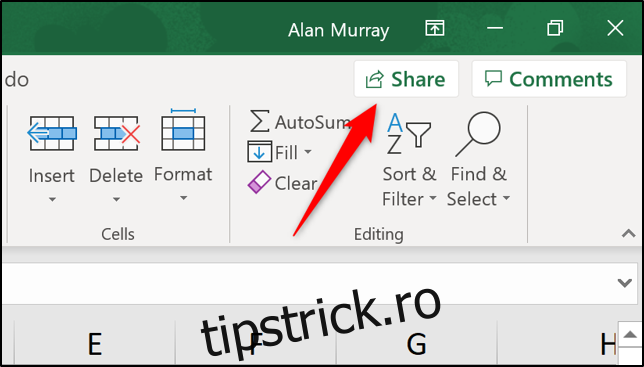Coautorarea vă permite dvs. și colegilor dvs. să lucrați simultan la același registru de lucru Excel. Toată lumea vede toate modificările în timp real și pe toate dispozitivele care rulează Excel pentru Office 365, pentru web sau orice versiune mobilă.
Pentru a crea coautor în Excel, aveți nevoie de cea mai recentă versiune de Office 365.
Cuprins
Distribuiți registrul de lucru pentru co-autorare
Pentru a crea coautor un registru de lucru, mai întâi trebuie să îl salvați în OneDrive sau într-o bibliotecă SharePoint Online. Pentru a partaja registrul de lucru cu alții, faceți clic pe „Partajați” în colțul din dreapta sus.
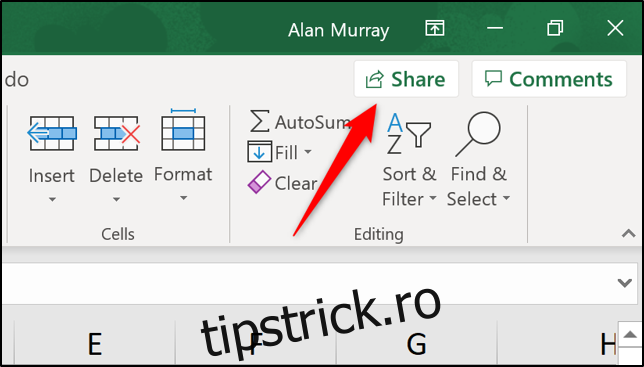
Dacă nu ați salvat deja registrul de lucru pe care doriți să îl partajați în OneDrive sau SharePoint, vi se va solicita să faceți acest lucru.
Când se deschide panoul Partajare, introduceți adresele de e-mail ale persoanelor cărora doriți să partajați registrul de lucru.
Apoi, faceți clic pe butonul drop-down pentru a decide dacă fiecare persoană poate edita sau doar vizualiza registrul de lucru. De asemenea, puteți introduce un mesaj dacă doriți.
Faceți clic pe „Partajați” pentru a trimite un e-mail tuturor celor pe care i-ați invitat.
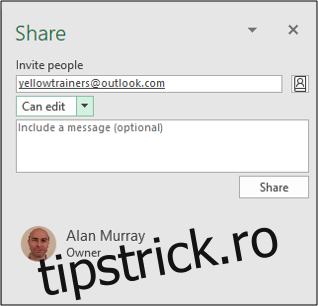
Persoanele pe care le invitați pot face clic pe „Deschide” în invitația prin e-mail pentru a deschide registrul de lucru partajat.
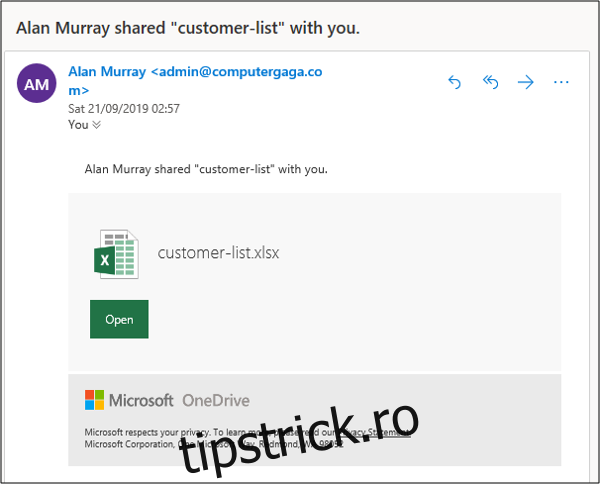
Dacă nu doriți să partajați registrul de lucru prin e-mail, faceți clic pe „Obțineți un link de partajare” în partea de jos a panoului de partajare și îl partajați în orice mod doriți.
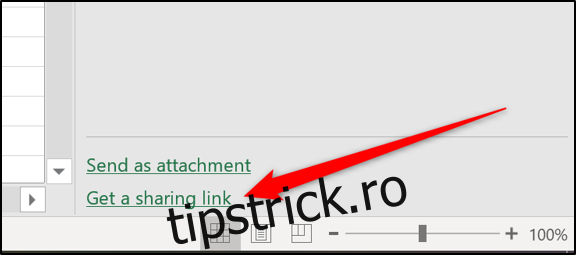
Puteți vedea o listă a tuturor celor cărora le-a fost partajat un registru de lucru în panoul Partajare.
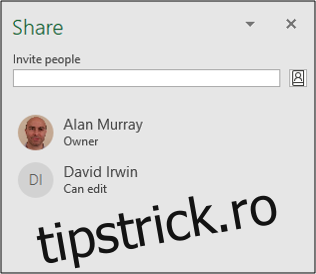
Cum pot deschide alții un registru de lucru partajat
Prima dată când cineva deschide un registru de lucru partajat, acesta se deschide în Excel pe web. Persoana poate edita fișierul în Excel online, precum și poate vedea cine mai este în registrul de lucru și ce modificări le face.
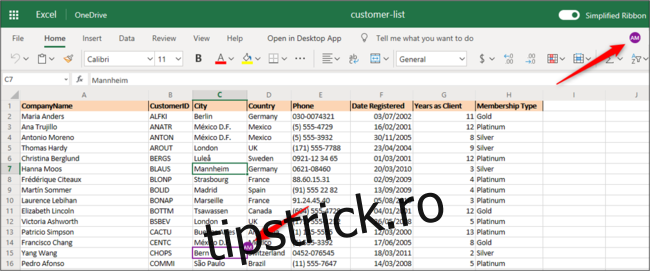
Dacă cineva dorește să lucreze în versiunea desktop a Excel, poate face clic pe „Deschide în aplicația desktop”.
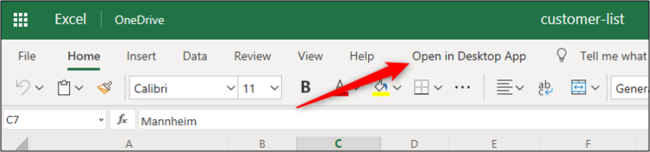
Co-autorare în Excel
În majoritatea versiunilor de Excel, inclusiv Office 365, pentru web și pentru mobil, vedeți selecțiile co-autorilor în timp real. Și selecțiile fiecărei persoane apar într-o culoare diferită, astfel încât să le puteți identifica cu ușurință.
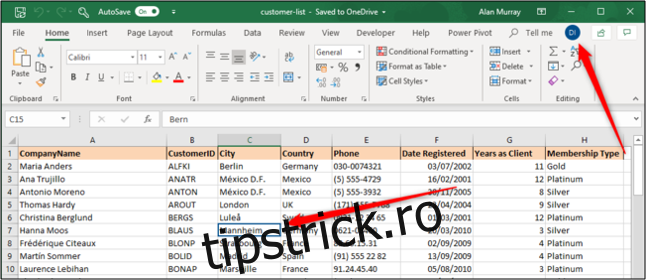
Din păcate, nu toate versiunile de Excel acceptă această caracteristică. Chiar dacă nu le puteți vedea selecțiile, veți vedea modificările pe care le fac alți autori.
Pentru a vedea selecțiile tuturor co-autorilor în timp real, trebuie să utilizați Excel pentru Office 365 și să activați funcția Salvare automată – o veți găsi în colțul din stânga sus al barei de instrumente.
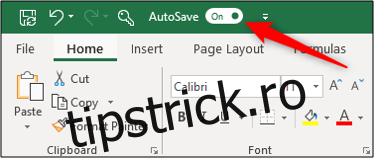
Adnotă cu comentarii
O modalitate excelentă de a colabora fără a modifica valorile celulelor este utilizarea comentariilor. Comentariile facilitează lăsarea unei note sau conversația în Excel înainte de a efectua o modificare.
Pentru a adăuga un comentariu, faceți clic pe celula pe care doriți să comentați, apoi faceți clic pe Revizuire > Comentariu nou.
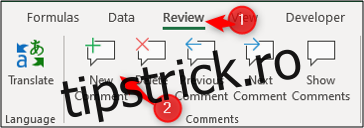
Introduceți comentariul dvs., apoi faceți clic pe butonul Postare (pictograma săgeată verde).
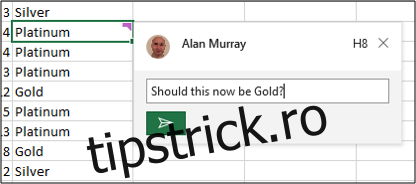
Comentariul apare cu o pictogramă în colțul celulei de aceeași culoare cu ID-ul de coautor.
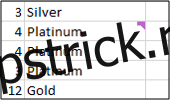
Toți autorii vă pot citi comentariul atunci când își poziționează mouse-ul peste celulă.
Pentru a răspunde la un comentariu, dați clic pe pictograma comentariu. Se deschide panoul Comentarii și vă puteți introduce răspunsul.
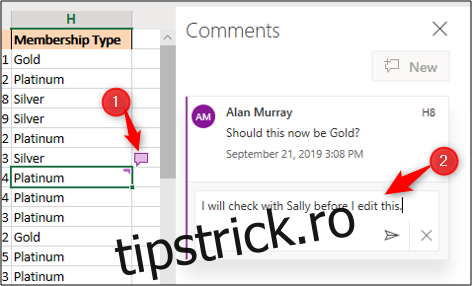
Dacă doriți să vedeți toate comentariile într-un registru de lucru, faceți clic pe „Comentarii” în colțul din dreapta sus.
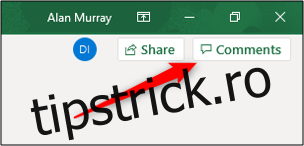
Se deschide panoul „Comentarii” și vedeți toate comentariile din registrul de lucru într-un format conversațional. Fiecare comentariu include, de asemenea, o referință la celula în care este stocat.
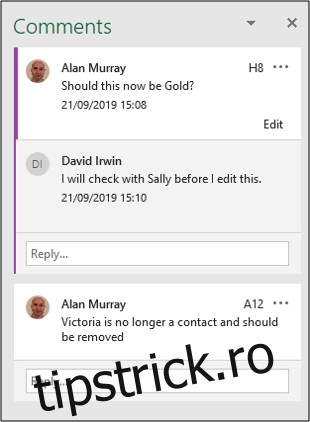
Opțiunea de a avea conversații în registrul de lucru prin Comentarii este un mare avantaj față de utilizarea unei metode externe, cum ar fi e-mailul sau Skype.